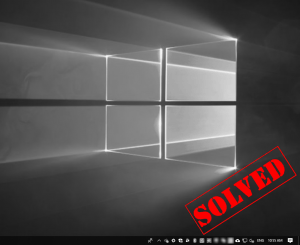
Seu PC com Windows 10 de repente mostra toda a sua tela em preto e branco ? Não se preocupe! Você não é o único a enfrentar esse problema. Recentemente, muitos usuários do Windows 10 relataram o mesmo problema. Mais importante, você deve ser capaz de corrigi-lo com bastante facilidade…
Correções para tentar
Você não precisa experimentar todos eles. Basta percorrer a lista até encontrar aquele que faz o truque para você.
Correção 1: desative os filtros de cores nas configurações do Windows
Se sua tela ficar preta e branca de repente quando você estiver usando seu PC com Windows 10, especialmente quando estiver copiando arquivos usando a tecla de atalho Ctrl + C , você pode acionar acidentalmente o filtros de cores recurso pressionando sua tecla de atalho ( A tecla do logotipo do Windows + Ctrl + C ). Siga as instruções abaixo para desativar os filtros de cores:
O recurso de filtros de cores foi adicionado primeiramente ao Facilidade de acesso seção em Windows 10 compilação 16215 . Esse recurso foi desenvolvido para pessoas com daltonismo e sensibilidade à luz. O recurso de filtros de cores mudará a cor de toda a tela .
- No teclado, pressione a tecla do logotipo do Windows e digite filtro de cor .
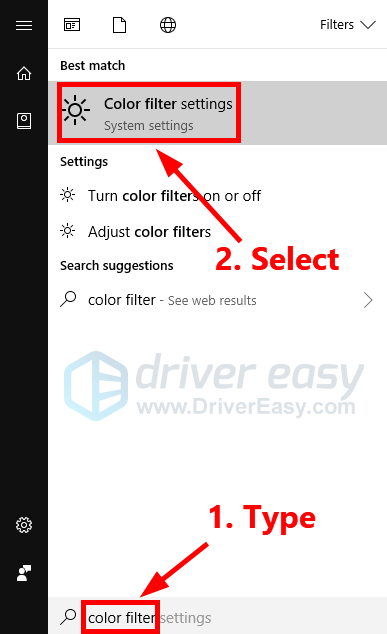
- Na janela pop-up, desligar a alternância sob Usar filtros de cores . Então desmarque a caixa ao lado Permitir que a tecla de atalho ative ou desative o filtro .
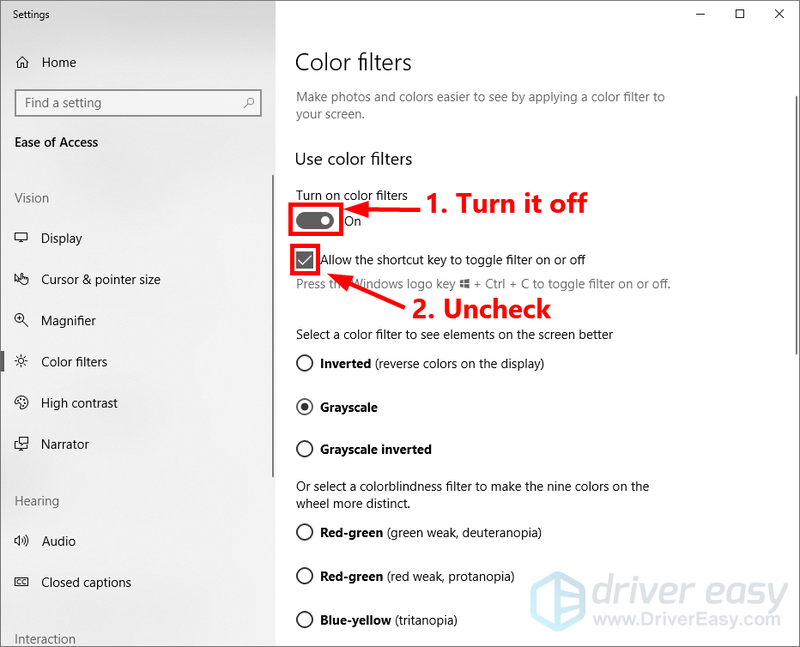
A tela do seu PC com Windows 10 deve voltar ao normal depois que você desativar o recurso de filtros de cores.
Dica bônus: atualize seu driver gráfico
Se a desativação dos filtros de cores não resolver esse problema. Não se preocupe! Você também pode se deparar com esse problema se houver algo errado com o driver gráfico. Tente atualizar seu driver gráfico para ver se você pode resolver esse problema. Ao atualizar seu driver gráfico, você também pode evitar muitos problemas de exibição inesperados e aumentar o desempenho do seu jogo!
Existem duas maneiras de atualizar seu driver gráfico: manualmente e automaticamente .
Atualize seu driver gráfico manualmente – Você pode atualizar seu driver gráfico manualmente acessando o site do fabricante e procurando o driver mais recente para sua placa gráfica. Certifique-se de escolher o driver compatível com o modelo exato da sua placa gráfica e sua versão do Windows.
ou
Atualize seus drivers automaticamente – Se você não tiver tempo, paciência ou conhecimentos de informática para atualizar seu driver gráfico manualmente, poderá fazê-lo automaticamente com Motorista Fácil .Você não precisa saber exatamente qual sistema seu computador está executando, não precisa correr o risco de baixar e instalar o driver errado e não precisa se preocupar em cometer um erro ao instalar. O Driver Easy cuida de tudo.
- Execute o Driver Easy e clique em Escaneie agora . O Driver Easy irá então verificar o seu computador e detectar quaisquer drivers com problemas.
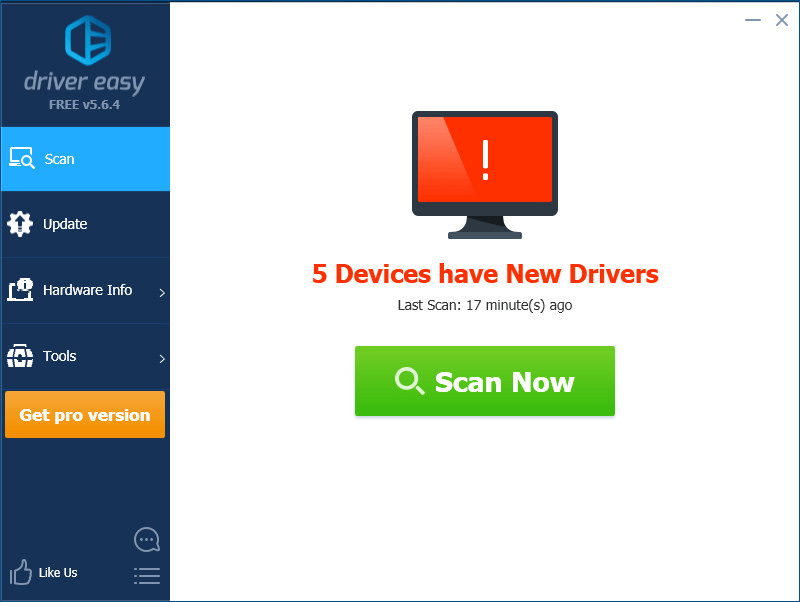
- Clique Atualizar ao lado de sua placa gráfica para baixar automaticamente a versão correta de seu driver, então você pode instalá-lo manualmente. Ou clique Atualize tudo para baixar e instalar automaticamente a versão correta do tudo os drivers que estão faltando ou desatualizados em seu sistema (Isso requer o Versão Pro - você será solicitado a atualizar quando clicar Atualize tudo. Você consegue apoio total e um dinheiro de volta em 30 dias garantia).
- Windows 10
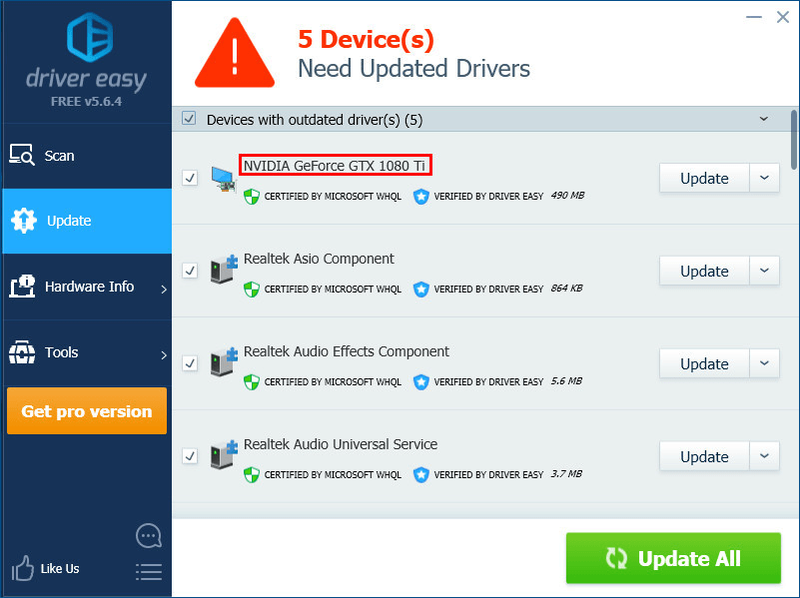
Você pode fazer isso de graça, se quiser, mas é parcialmente manual.
Se precisar de ajuda, entre em contato Equipe de suporte da Driver Easy no .Se você tiver alguma dúvida ou sugestão, deixe seu comentário abaixo.
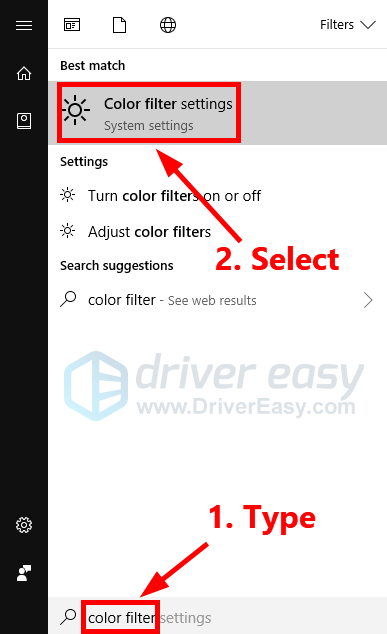
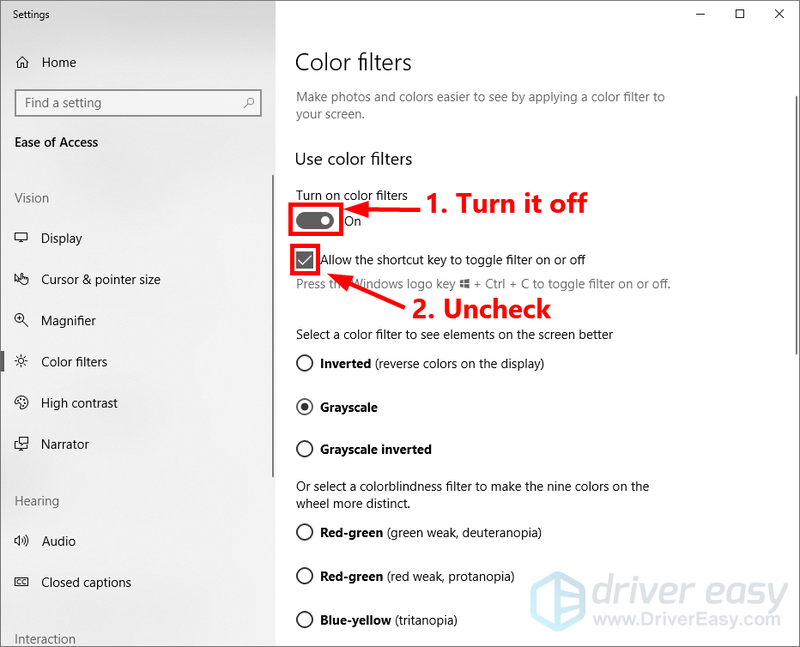
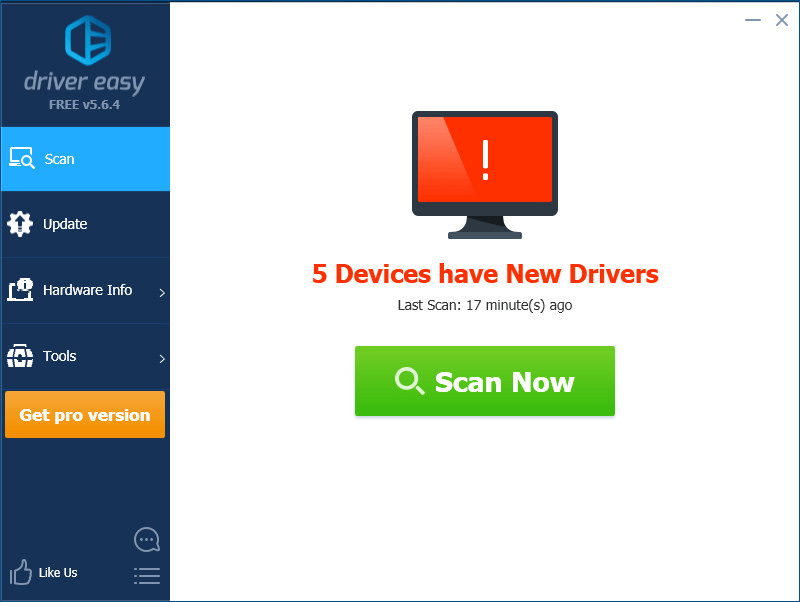

![[Download] Driver de rede Intel para Windows 11/10/7](https://letmeknow.ch/img/knowledge/46/intel-network-driver.png)

![Civ7 falha ou não é lançado [resolvido!]](https://letmeknow.ch/img/knowledge-base/77/civ7-crashes-or-not-launching-solved-1.jpg)
![[CORRIGIDO] Erro de perda de conexão infinita do Halo](https://letmeknow.ch/img/knowledge/21/halo-infinite-connection-lost-error.jpg)

